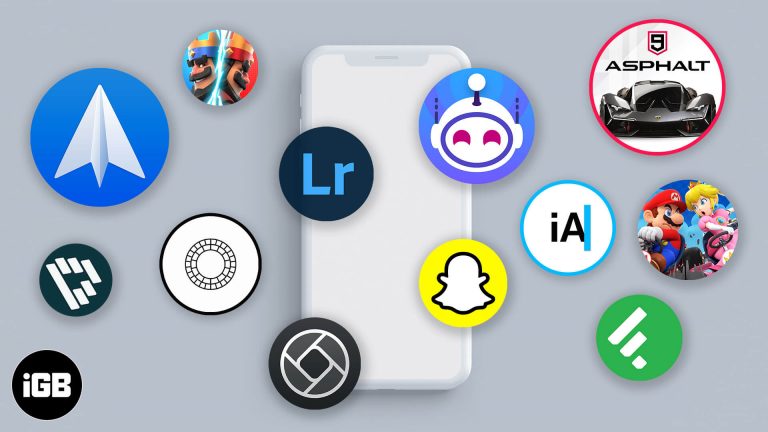Как зеркалировать iPhone на ПК с Windows 10: пошаговое руководство
Зеркальное отображение вашего iPhone на ПК с Windows 10 позволяет вам делиться экраном вашего телефона для презентаций, игр или просто для того, чтобы наслаждаться большим дисплеем. Вам понадобится надежное приложение и стабильное соединение Wi-Fi. Вот краткое руководство, с которого можно начать.
Как зеркалировать iPhone на ПК с Windows 10
Зеркальное отображение вашего iPhone на ПК с Windows 10 — это простой процесс, но он требует правильного программного обеспечения и общей беспроводной сети. Выполните следующие действия, чтобы без труда вывести изображение с iPhone на экран компьютера.
Шаг 1: Загрузите приложение для зеркалирования
Сначала загрузите приложение для зеркалирования, например LonelyScreen или ApowerMirror, на свой ПК с Windows 10.
Эти приложения создают виртуальный приемник AirPlay на вашем ПК, позволяя вашему iPhone транслировать свой дисплей. Убедитесь, что вы выбрали приложение, которое соответствует вашим потребностям и бюджету. Доступны как бесплатные, так и платные варианты.
Программы для Windows, мобильные приложения, игры - ВСЁ БЕСПЛАТНО, в нашем закрытом телеграмм канале - Подписывайтесь:)
Шаг 2: Установите приложение
Затем установите приложение на свой ПК, следуя инструкциям на экране.
Процесс установки обычно прост. Просто запустите загруженный файл и следуйте инструкциям. Убедитесь, что вы предоставили все необходимые разрешения для доступа к сети.
Шаг 3: Подключитесь к той же сети Wi-Fi
Убедитесь, что ваш iPhone и ПК подключены к одной и той же сети Wi-Fi.
Этот шаг имеет решающее значение, поскольку AirPlay требует, чтобы оба устройства находились в одной сети для связи. Дважды проверьте настройки Wi-Fi на обоих устройствах, чтобы избежать проблем с подключением.
Шаг 4: Откройте приложение Mirroring на вашем ПК.
Запустите приложение для зеркалирования, установленное на вашем ПК.
После открытия приложение начнет поиск сигналов AirPlay. Если все настроено правильно, ваш ПК должен отображаться как устройство AirPlay на вашем iPhone.
Шаг 5: Включите функцию Screen Mirroring на вашем iPhone
Проведите пальцем вниз от правого верхнего угла iPhone, чтобы открыть Пункт управления, затем нажмите «Screen Mirroring» и выберите свой ПК из списка доступных устройств.
Дисплей вашего iPhone теперь должен быть зеркалирован на экране вашего ПК. Вы можете взаимодействовать с телефоном так же, как обычно, но теперь все будет видно на большем дисплее.
После выполнения этих шагов экран вашего iPhone будет дублироваться на вашем ПК с Windows 10. Теперь вы можете наслаждаться большим дисплеем для своих мобильных действий.
Советы по зеркалированию iPhone на ПК с Windows 10
- Убедитесь, что ваше Wi-Fi-соединение надежное и стабильное, чтобы избежать задержек.
- Если беспроводное зеркалирование работает недостаточно гладко, используйте USB-подключение.
- Закройте другие приложения на ПК, чтобы повысить производительность.
- Если возникнут какие-либо проблемы, перезагрузите оба устройства.
- Проверьте наличие обновлений как для приложения для зеркалирования, так и для вашего iPhone.
Часто задаваемые вопросы
Можно ли бесплатно скопировать изображение с iPhone на ПК с Windows 10?
Многие приложения для зеркалирования имеют бесплатные версии, но они могут иметь ограничения, такие как водяные знаки или ограничения по времени. Платные версии обычно предлагают больше функций и лучшую производительность.
Нужен ли мне USB-кабель для зеркалирования?
Нет, большинство приложений для зеркалирования используют Wi-Fi. Однако некоторые приложения могут предлагать возможность подключения по USB для лучшей стабильности.
Повлияет ли зеркалирование на срок службы батареи моего телефона?
Да, зеркалирование может разрядить аккумулятор быстрее. Во время этого процесса рекомендуется держать телефон подключенным к зарядному устройству.
Могу ли я дублировать свой iPhone на несколько ПК одновременно?
Большинство приложений для зеркалирования позволяют подключаться только к одному ПК одновременно. Вам придется сменить устройство, если вы хотите отобразить экран на другом ПК.
Есть ли задержка при зеркалировании?
Может быть небольшая задержка, особенно если ваше соединение Wi-Fi не очень сильное. Использование USB-подключения может минимизировать эту задержку.
Краткое содержание
- Загрузите приложение для зеркалирования.
- Установите приложение.
- Подключитесь к той же сети Wi-Fi.
- Откройте приложение для зеркалирования на своем ПК.
- Включите функцию дублирования экрана на вашем iPhone.
Заключение
Зеркальное отображение вашего iPhone на ПК с Windows 10 — это изящный трюк, который предлагает множество преимуществ. Если вы хотите провести презентацию, насладиться мобильными играми на большом экране или просто показать фотографии друзьям и семье, это руководство поможет вам.
Помните, что залогом бесперебойной работы является надежное соединение Wi-Fi и правильное программное обеспечение. Уделите время изучению различных доступных приложений для зеркалирования и выберите то, которое соответствует вашим потребностям.
Не стесняйтесь экспериментировать с беспроводными и USB-опциями, чтобы найти то, что лучше всего подходит для вашей настройки. А если вы столкнетесь с какими-либо сбоями, быстрый перезапуск или проверка обновлений часто помогают.
Для тех, кому это руководство было полезным, всегда есть чему поучиться. Погрузитесь в форумы, посмотрите обучающие материалы или прочитайте дополнительные статьи в технических блогах, чтобы стать профессионалом в области зеркалирования экрана. Счастливого зеркалирования!
Программы для Windows, мобильные приложения, игры - ВСЁ БЕСПЛАТНО, в нашем закрытом телеграмм канале - Подписывайтесь:)